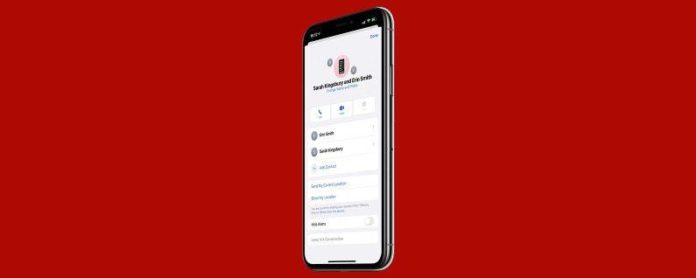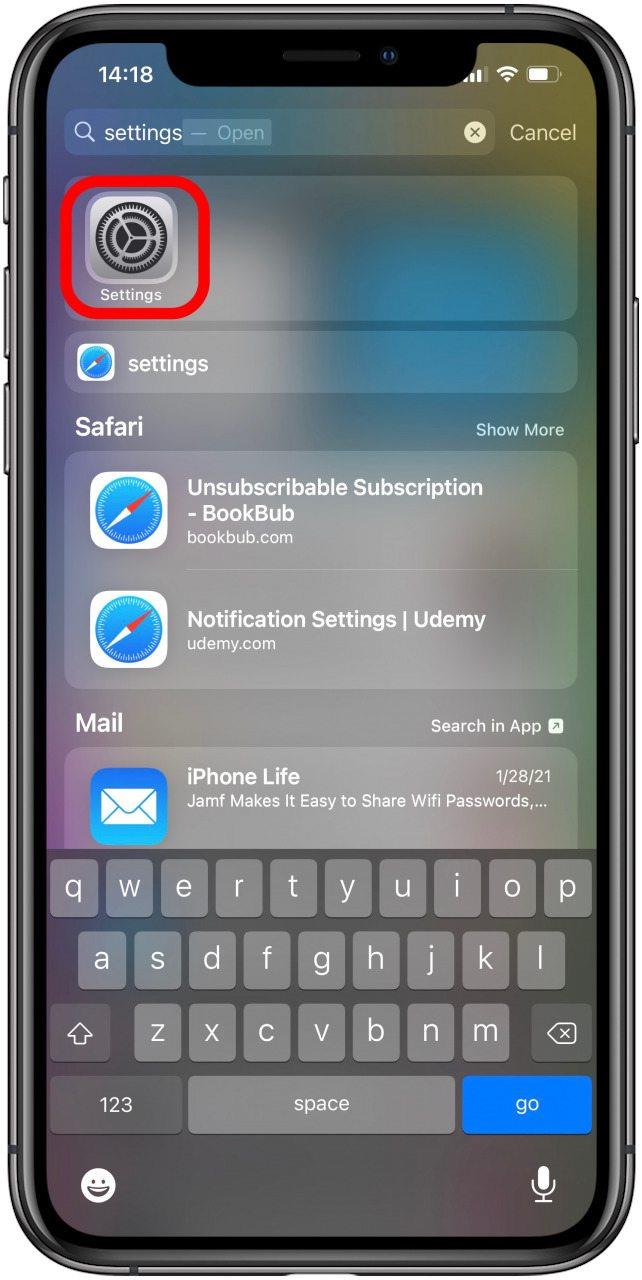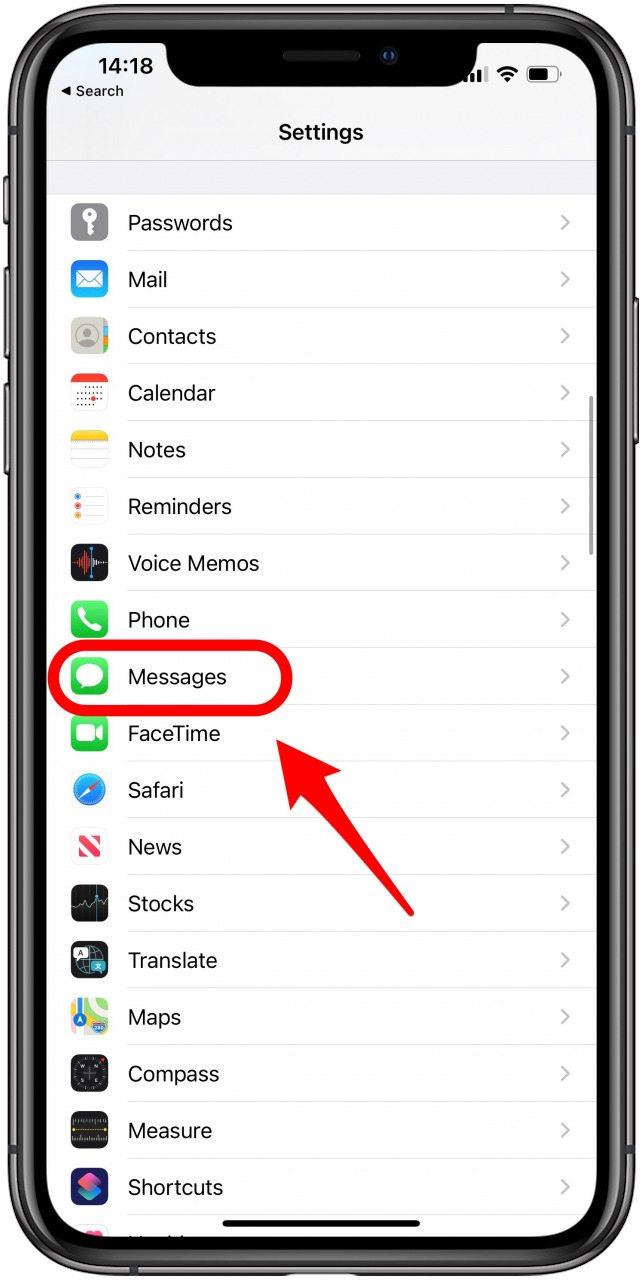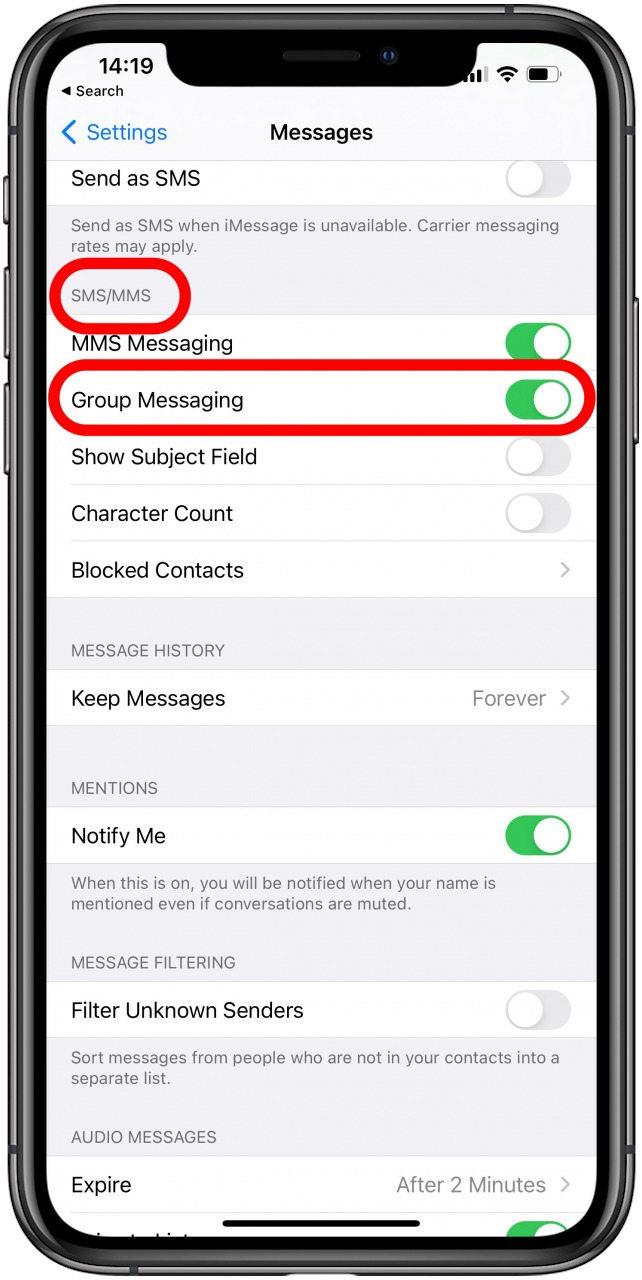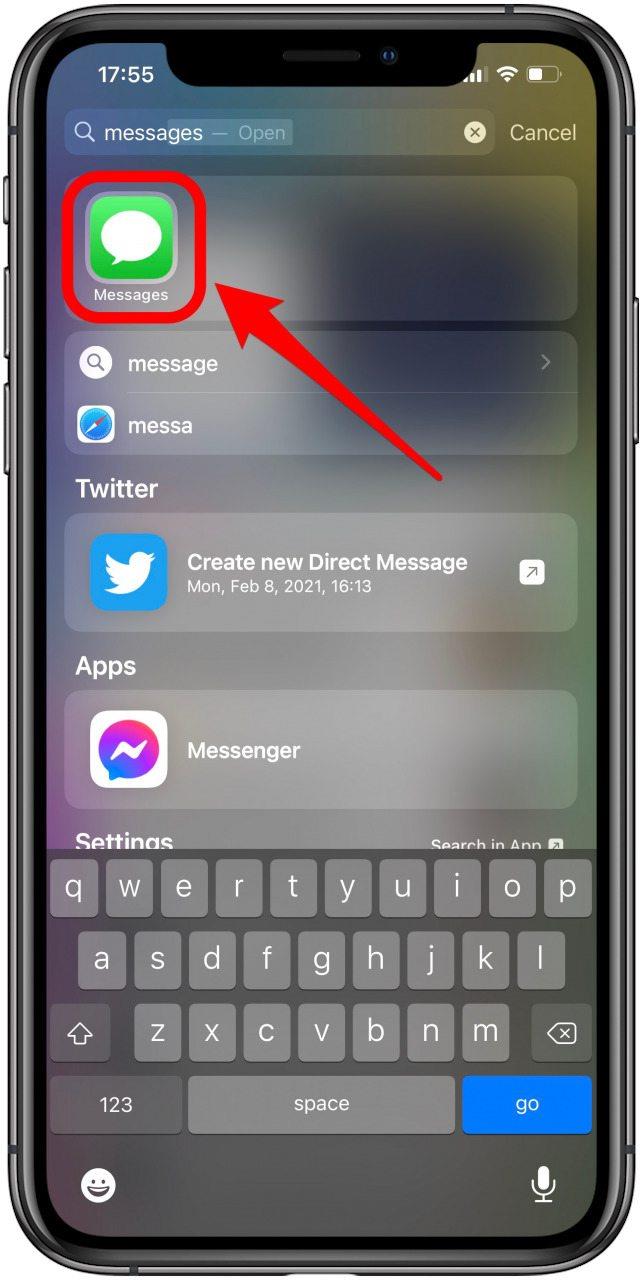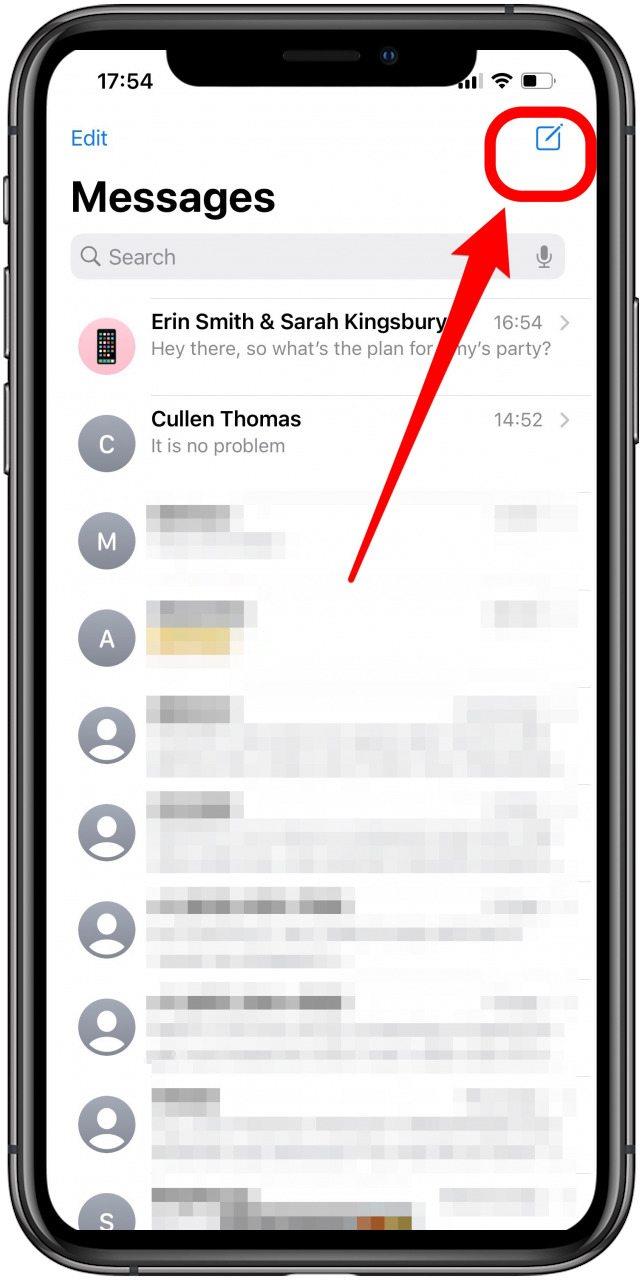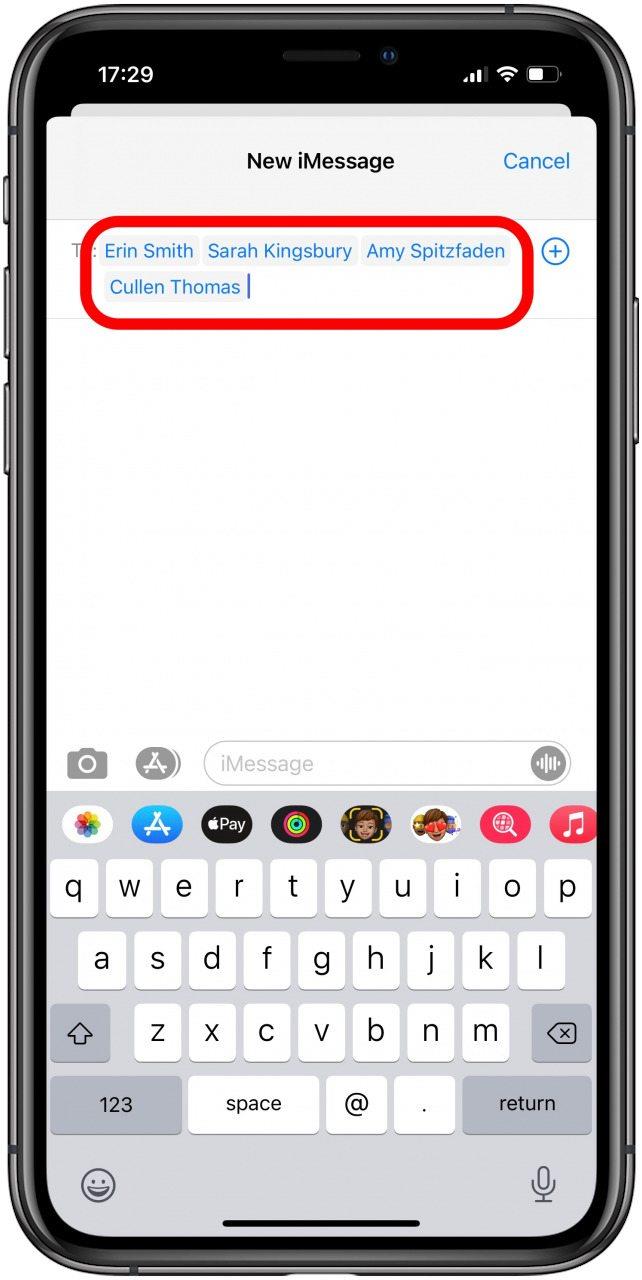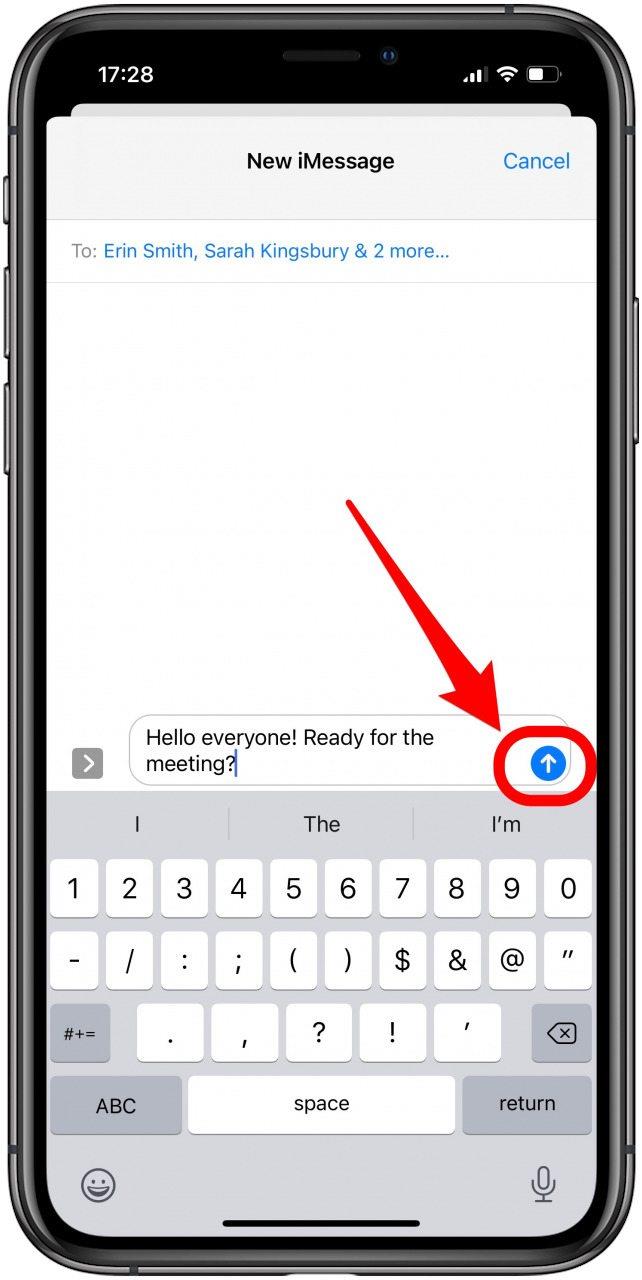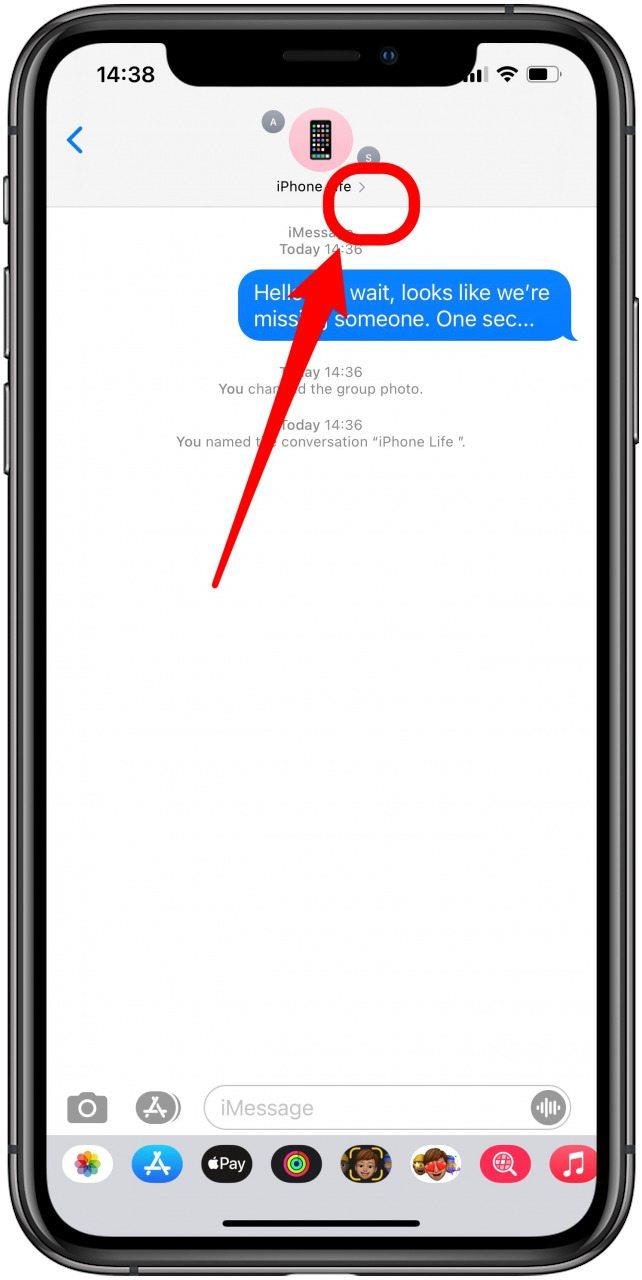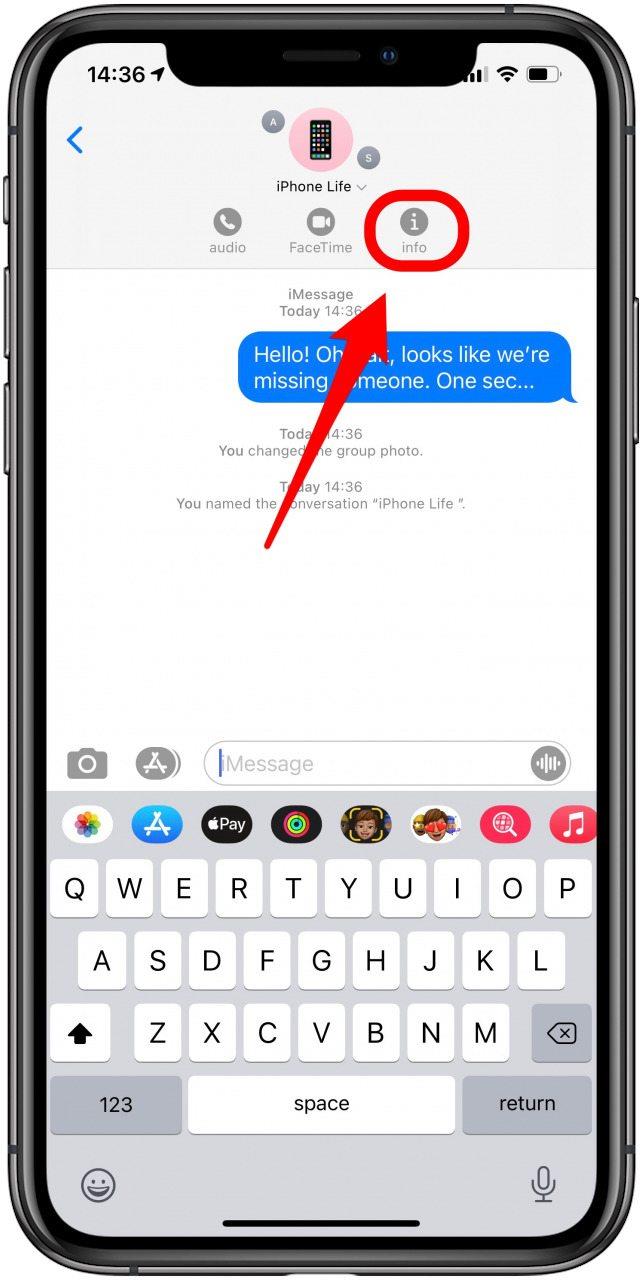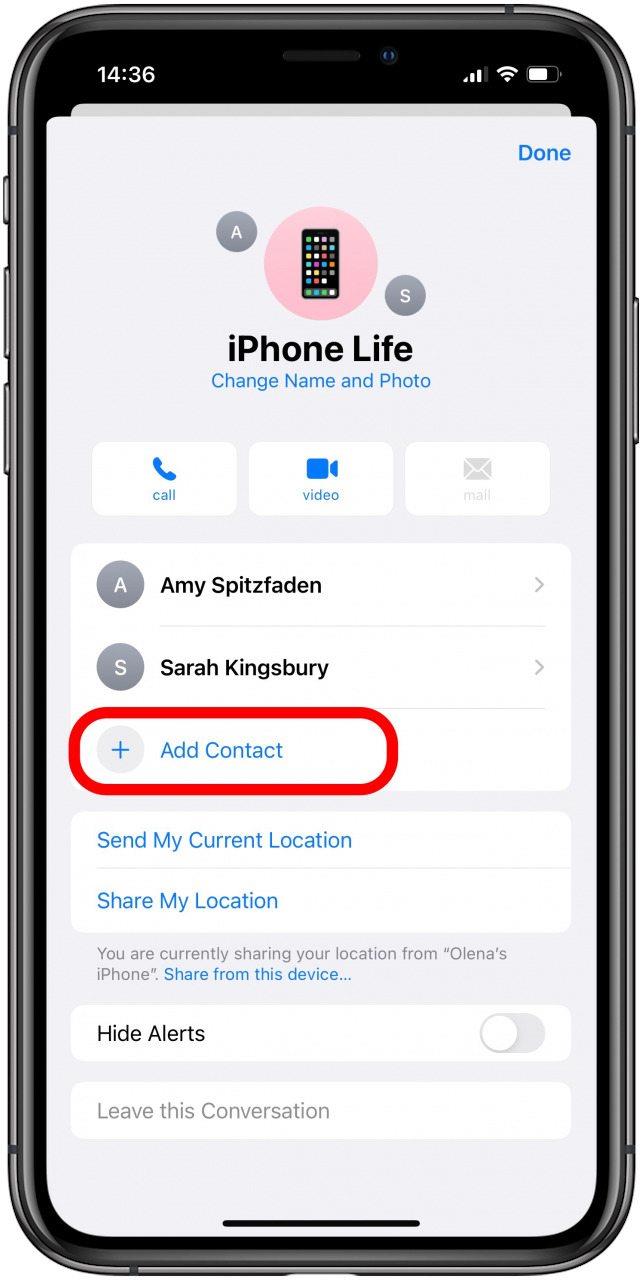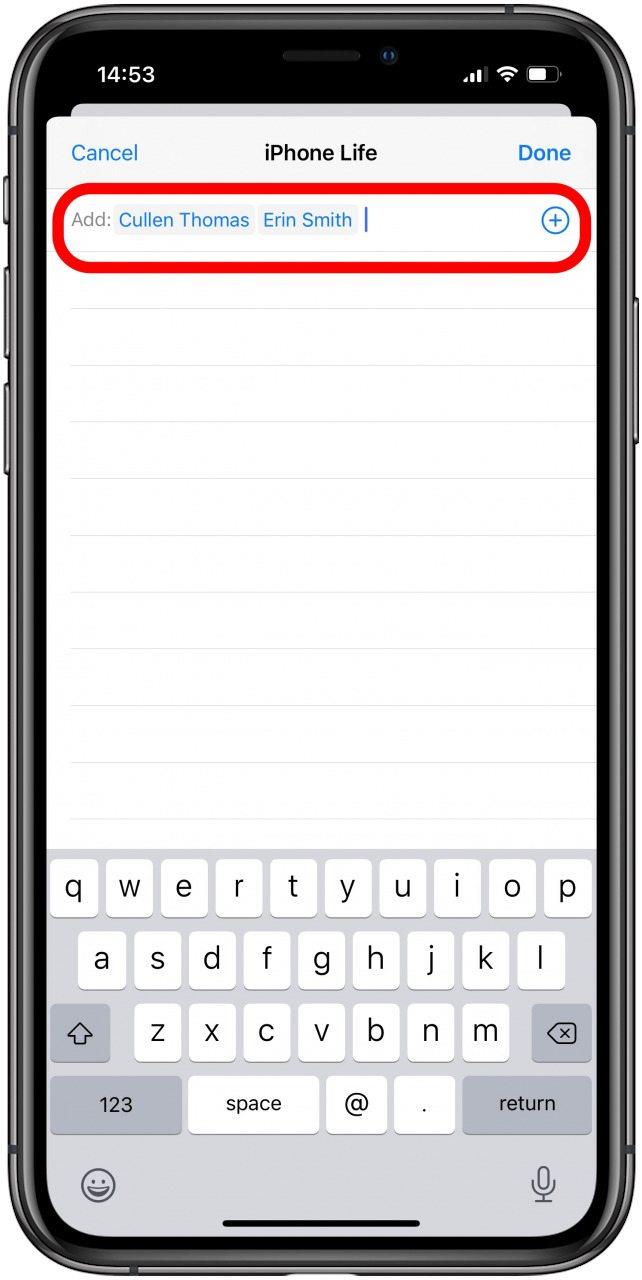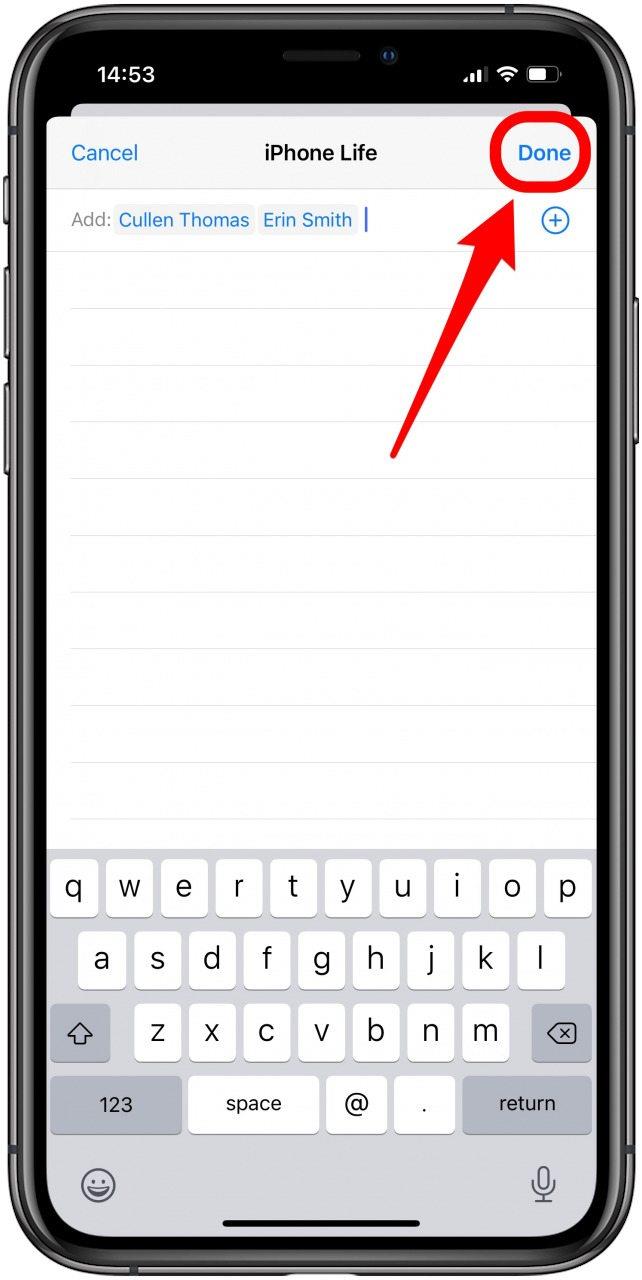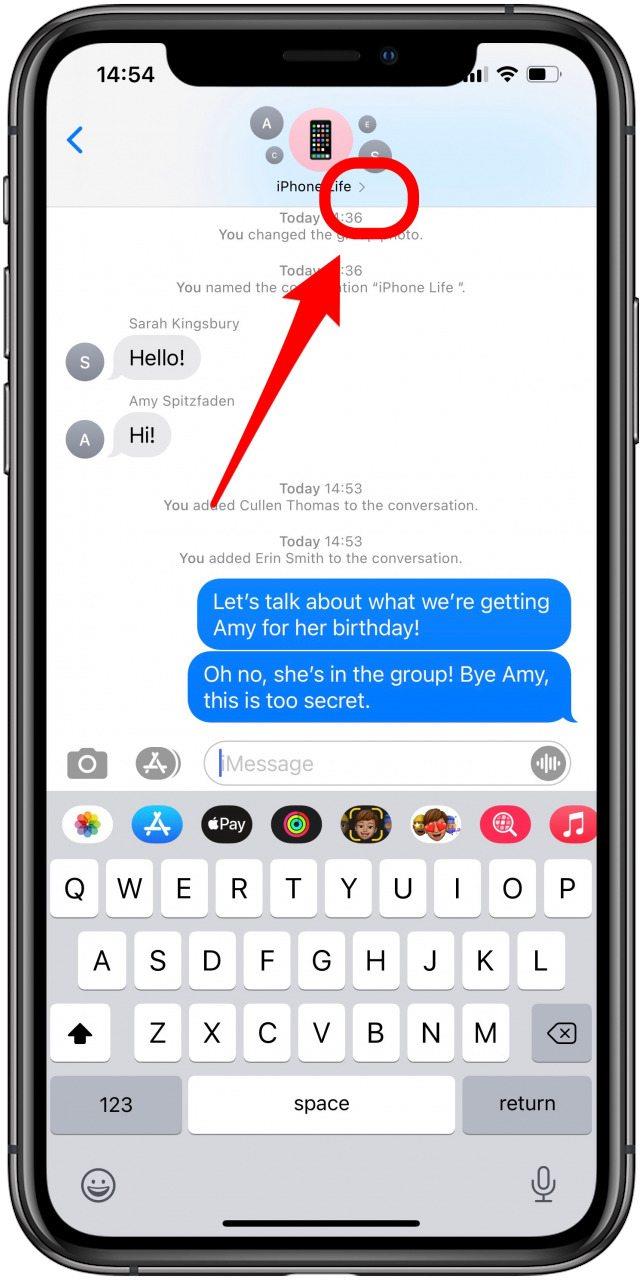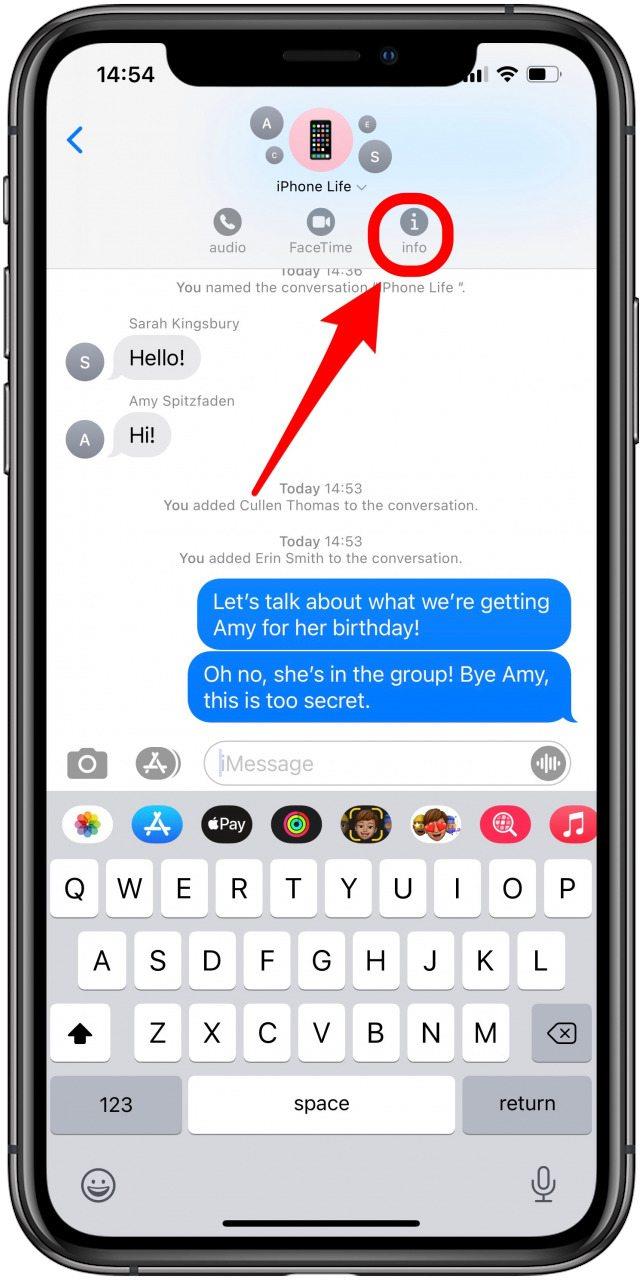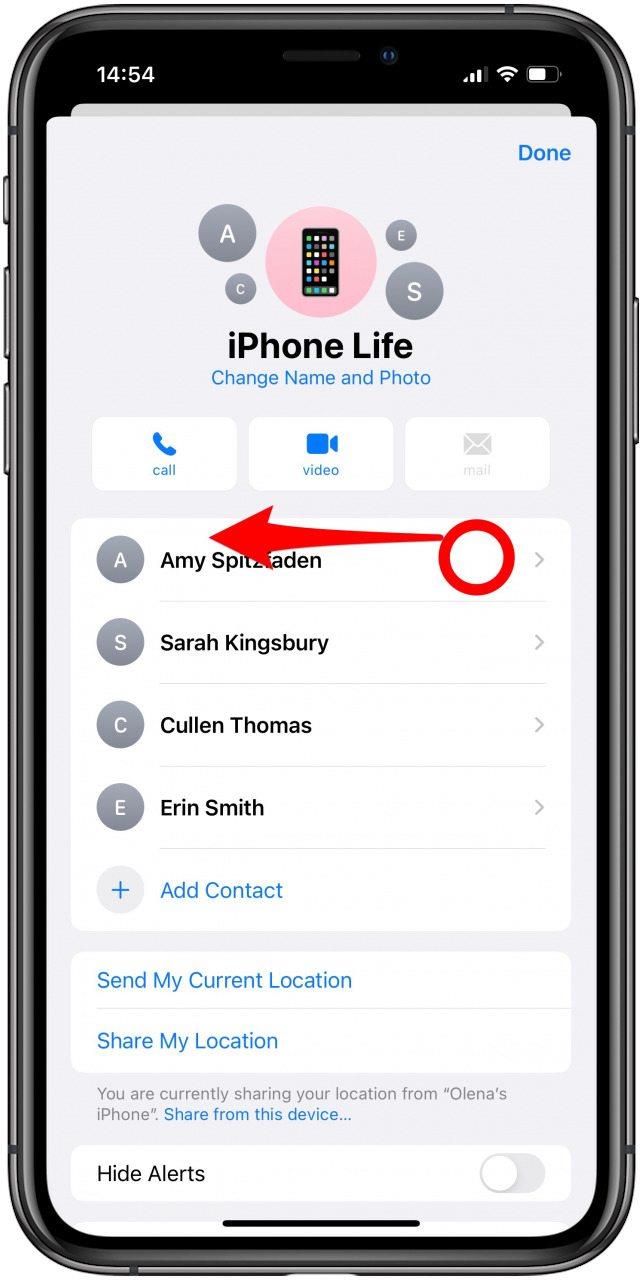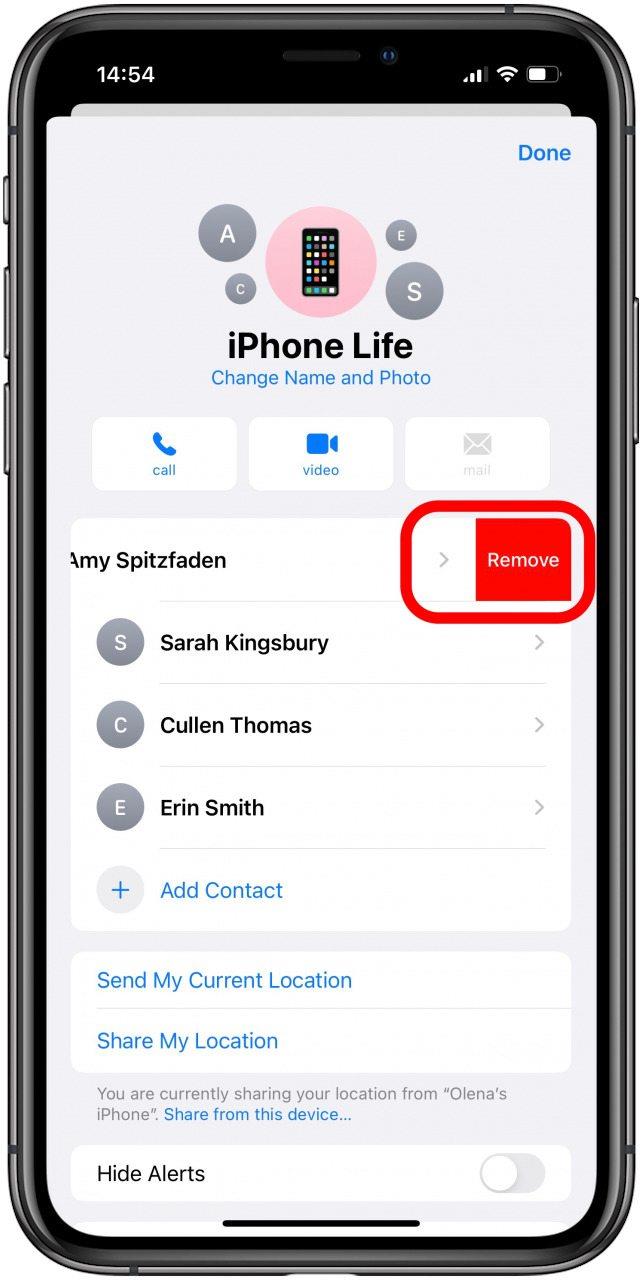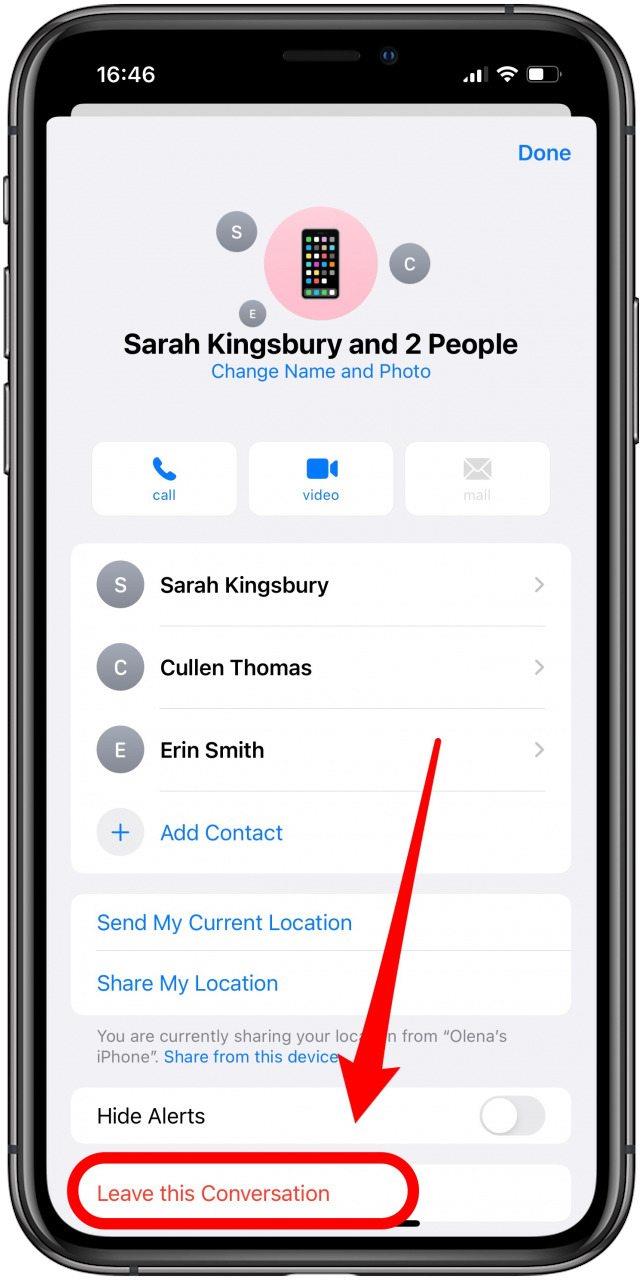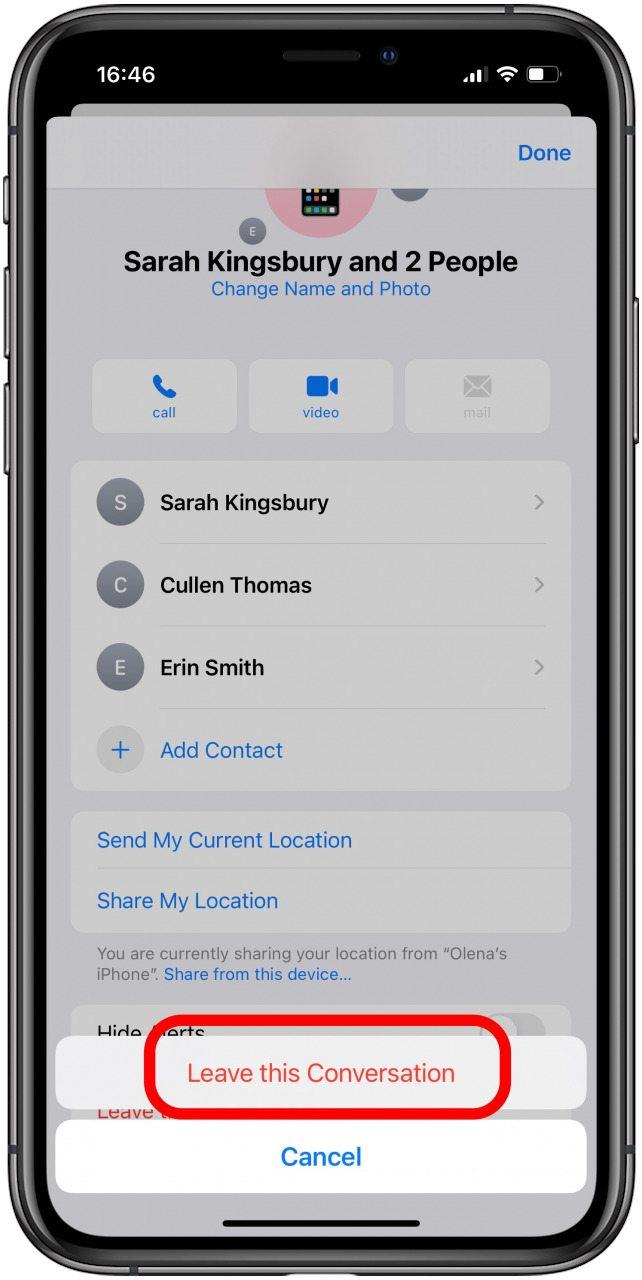Kíváncsi arra, hogyan lehet csoportos szöveget létrehozni? Létrehozhat egy csoportos csevegést iPhone-ján, hogy egyszerre több emberrel is kapcsolatba léphessen, még akkor is, ha androidos felhasználók. Már kitértünk arra, hogyan lehet elnevezni egy csoportszöveget iPhone és hogyan hagyhatunk csoportszöveget . Tanuljuk meg, hogyan hozhat létre csoportos csevegést iPhone-on az Üzenetek alkalmazás segítségével.
5 lépés a csoportos csevegés elsajátításához iPhone-on
- 1. lépés: Engedélyezze a csoportos üzenetküldést
- 2. lépés: Csoportos szöveg létrehozása iPhone-on
- 3. lépés: Névjegyek hozzáadása a csoportos csevegéshez
- 4. lépés: Távolítsa el a névjegyeket a csoportos csevegésből
- 5. lépés: Kilépés a csoportos csevegésből
- Bónusz: Szöveg csoportosítása Android felhasználókkal
1. lépés: Engedélyezze a csoportos üzenetküldést
A csoportos üzenetek létrehozása előtt meg kell tanulnia, hogyan engedélyezheti a csoportos üzenetküldést az iPhone készüléken. Ha többet szeretne megtudni az Üzenetek alkalmazás iPhone-on történő használatáról, regisztráljon ingyenes Napi tipp hírlevelünkre .
- Nyissa meg a Beállítások alkalmazást .

- Koppintson az Üzenetek elemre.

- Az SMS / MMS alatt kapcsolja be a Csoportos üzenetküldés lehetőséget.

Most, hogy ez engedélyezve van, megtanulhatja, hogyan hozhat létre csoportos szöveget iPhone-ján!
Vissza a tetejére
2. lépés: Csoportos szöveg létrehozása iPhone-on
A Beállítások sorrendjében készen áll arra, hogy megtanulja, hogyan hozhat létre csoportos szöveget az iPhone készülékén:
- Nyissa meg az Üzenetek alkalmazást .

- Koppintson a jobb felső sarokban található írás / ikonra.

- Adja meg a hozzáadni kívánt névjegyek nevét, vagy megérintheti a + ikont , és megkeresheti őket a névjegyzékben.

- Írja be az üzenetet, és koppintson a Küldés ikonra .

Megtanulta, hogyan kell csoportos csevegést készíteni az Üzenetek alkalmazásban, és készen áll a csevegésre!
Vissza a tetejére
3. lépés: Adjon hozzá névjegyeket egy csoportos csevegéshez
Miután létrehozott egy iMessage csoportos csevegést, tudnia kell, hogyan adhat hozzá valakit egy csoportos szöveghez. Ez csak akkor lehetséges, ha a csoportból mindenki iPhone-felhasználó. Lehetséges csoportos csevegés Android-felhasználókkal, de korlátozott funkciókkal rendelkeznek.
- Nyissa meg a csoportos csevegési csevegést, és érintse meg a csoport nevétől jobbra található apró szöveget (nyíl). Ha a csoport nincs megnevezve, akkor a csoportban lévő emberek száma mellett lesz.

- Koppintson az információ ikonra a jobb felső sarokban.

- Válassza a Névjegy hozzáadása lehetőséget.

- Írja be a személy nevét, vagy érintse meg a plusz ikont , és válasszon a Névjegyek listából.

- Koppintson a Kész gombra.

Most már tudja, hogyan hozhat létre csoportot az Üzenetek alkalmazásban, és adhat hozzá új névjegyeket!
Vissza a tetejére
4. lépés: Távolítsa el a névjegyeket a csoportos csevegésből
Csak akkor lehet eltávolítani valakit a csoportszövegből, ha hárman vagy többen vannak, kivéve Önmagát. Ha a csoportban mindenki iMessages-felhasználó, a csoport bármely tagja felveheti vagy eltávolíthatja a névjegyeket.
Az első üzenet elküldése után eltávolíthat valakit a csoport szövegéből:
- Koppintson a nyíl ikonra a csoport nevétől jobbra.

- Koppintson az információ ikonra .

- Húzza balra a személy nevét.

- Koppintson az Eltávolítás elemre.

Tudni kell, hogyan kell eltávolítani valakit a csoportos szövegből, hasznos, ha megtanuljuk, hogyan készítsünk csoportos szöveget az iPhone-on, és hogyan kezeljük azt.
Vissza a tetejére
5. lépés: Hagyjon el egy csoportos csevegést
Három embernek kell lennie, kivéve önmagát, hogy elhagyhassa a csoportot. Így hagyhat csoportos üzenetet iPhone-ján:
- Koppintson a nyíl ikonra a csoport nevétől jobbra.

- Koppintson az információ ikonra .

- Koppintson a képernyő alján található Hagyja el ezt a beszélgetést elemre.

- A megerősítéshez érintse meg újra a Kilépés a beszélgetésből elemet.

Miután kilépett egy csevegésből, nem tudja újból hozzáadni magát, de egy másik tag felveheti újra. Ha csak két másik személlyel beszélget, senki sem hagyhatja el a beszélgetést. Ha törli a beszélgetést, a többi tag továbbra is üzenetet küldhet, és Ön továbbra is megkapja az értesítéseket.
Lehetőség van némítani a beszélgetést az értesítések fogadásának leállításához. Szélsőséges körülmények között letilthatja a többi tagot is . Azonban nem tudnak üzenetben vagy telefonon kapcsolatba lépni Önnel, ha ezt megteszik.
Vissza a tetejére
Bónusz: Csoportosítson szöveget Android-felhasználókkal
Ha csoportos szövegen belül cseveg egy Android-felhasználóval, az SMS / MMS funkciója SMS / MMS, nem pedig az iMessages csoportosítása. Ennek ellenére továbbra is lehetséges olyan csoport létrehozása, amely Android-felhasználókat és iPhone-felhasználókat egyaránt tartalmaz.
A csoport létrehozása után azonban lehetetlen tagokat hozzáadni vagy eltávolítani, vagy kilépni a beszélgetésből, amíg egy Android-felhasználó tagja a csoportnak. Ha valaki hiányzik a csevegésből, akkor létre kell hoznia egy új SMS / MMS szálat, és egyszerre kell meghívnia az összes résztvevőt.
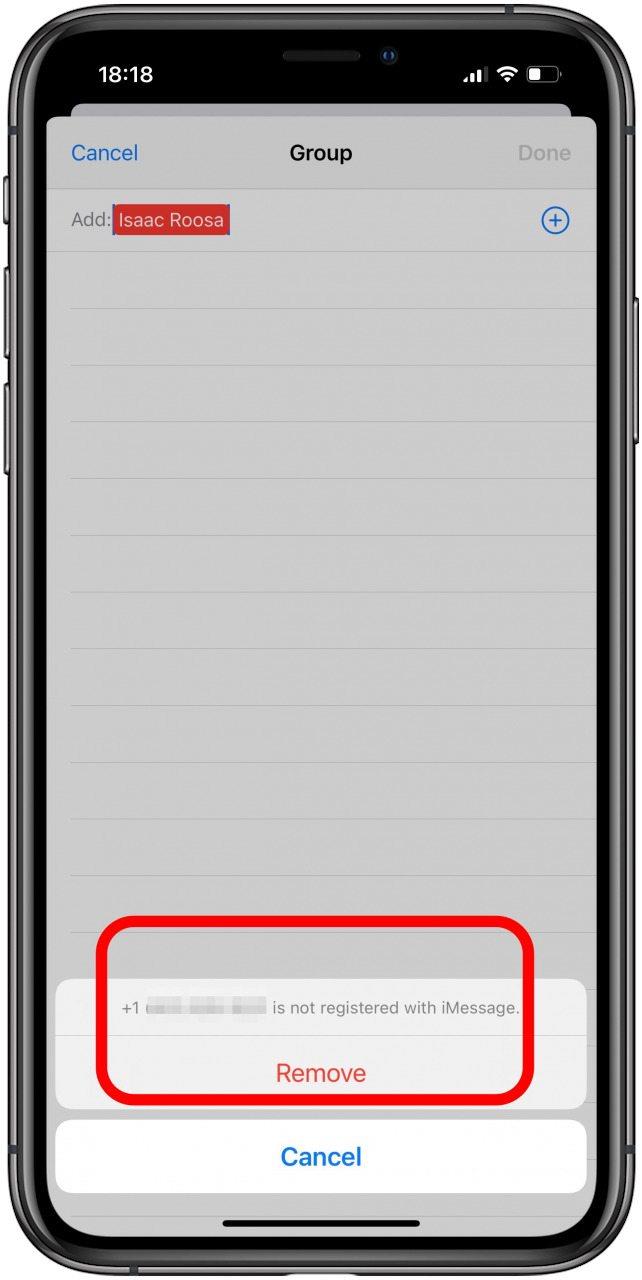
Vissza a tetejére
A csoportos csevegés megtanulása iPhone-on hihetetlenül hasznos lehet társadalmi és akár üzleti környezetben is. Ha csak iMessages-tagokkal folytat csoportos csevegést, szükség esetén könnyen felveheti és eltávolíthatja a tagokat. Ha azt tervezi, hogy Android-felhasználókat von be csoportos csevegésbe, vegyen fel mindenkit egyszerre, mivel később senkit sem tud hozzáadni vagy eltávolítani. Ön sem lesz képes elhagyni a beszélgetést. Most már minden eszköze megvan az iMessage csoportos csevegésben való navigáláshoz!